
观看没有广告且没有连接到互联网的 YouTube 视频是每个人的梦想。 可以通过下载想看的视频来实现,虽然 YouTube 没有这样做的选项或官方工具 . 它为此提供的最接近的东西是YouTube Go应用程序,它充满了限制:并非所有视频都可以下载,您必须不时通过互联网使用该应用程序,您无法将视频传输到其他设备等。
幸运的是,有许多第三方应用程序可让您轻松无限制地下载 YouTube 视频。 我们最喜欢的是 SnapDownloader ,因为它具有极少数同类应用程序提供的强大功能 . 哪一个? 下载 8K 视频的选项,下载列表、虚拟现实视频甚至整个频道的能力,其内置代理绕过地理限制和计划下载的功能。
接下来,我们将教你如何 以您喜欢的质量下载您想要的视频和 YouTube 列表 使用这个功能强大且易于使用的工具。
使用 SnapDownloader 从 YouTube 下载视频或完整列表的步骤
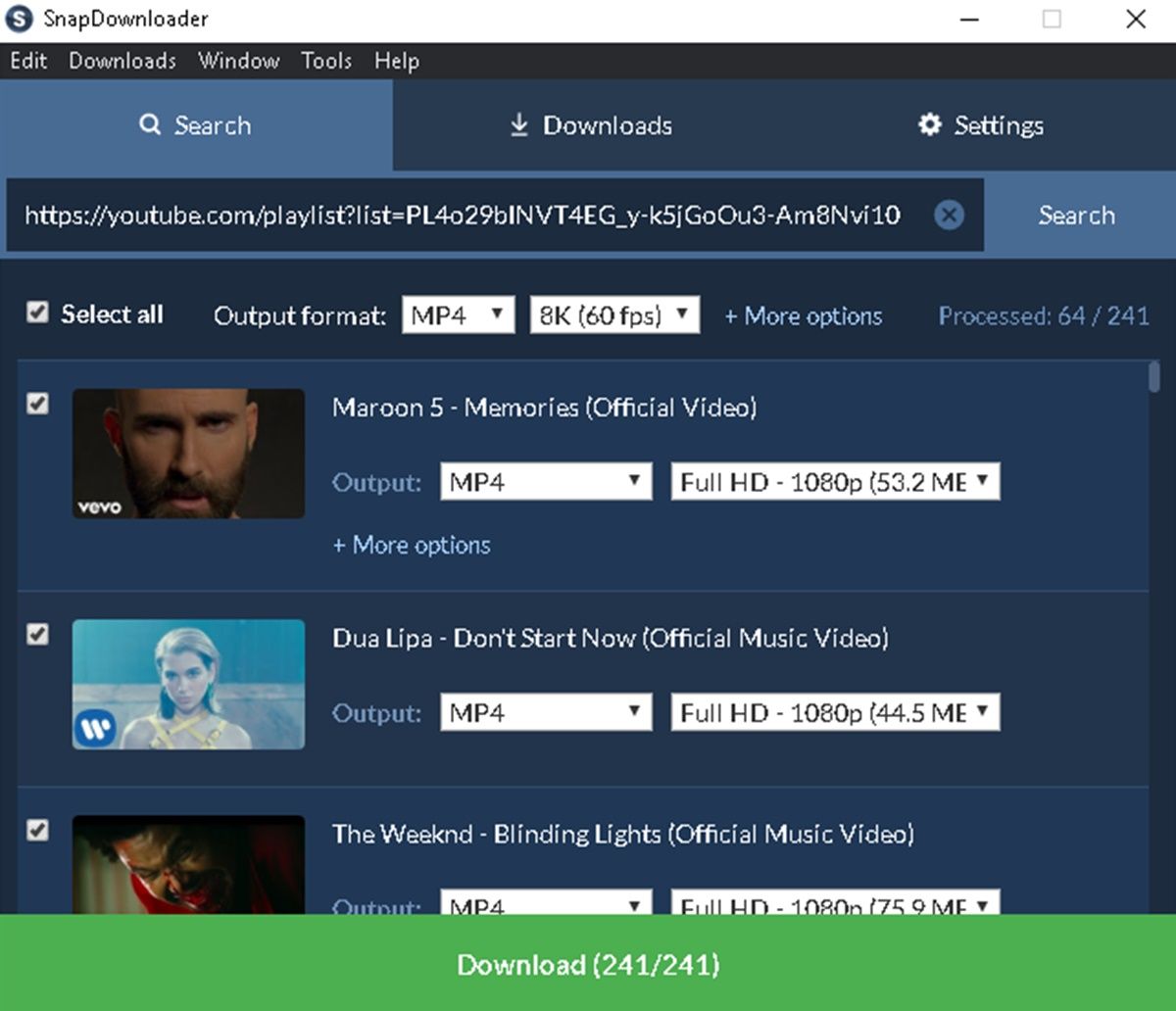
SnapDownloader 是一款高级应用程序,用于从 Internet 下载视频,可满足其需要 有效、快速且不打扰您的广告 . 如果你想用它来 下载YouTube播放列表 或视频,只需按照以下步骤操作:
- 您应该做的第一件事是访问 YouTube 并 复制视频或列表的链接 您要下载的。
- 现在,点击以下链接下载 快照下载器 。 这是 适用于 Windows 和 macOS ,因此请为您的 PC 选择合适的版本。
- 安装应用程序,然后打开它 .
- 粘贴链接 进入应用程序顶部的文本输入栏。
- 然后,按 搜索 旁边的按钮。
- 根据您是下载视频还是列表,您需要执行以下操作:
- 如果是单个视频,请选择所需的质量(4K、1080p、720p 等)、格式(完整视频或仅音乐),然后按绿色 下载 按钮。
- 如果是列表或播放列表,则会显示其中包含的所有视频。 除了选择所需的质量外,您还必须从列表中选择要下载的视频。 你可以点击 全选 全部选中。 最后,点击 下载 下载它们。
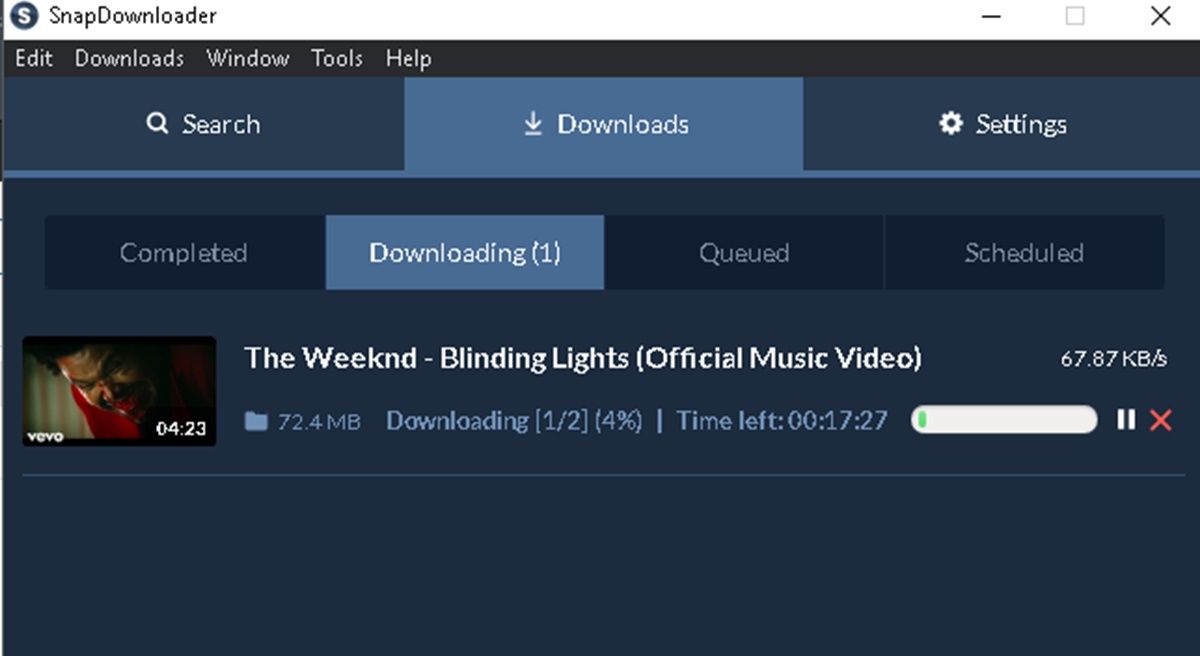
- 现在,您可以前往 资料下载 选项卡以查看下载进度。 完成后,您将在 视频 / SnapDownloader 文件夹,尽管您可以从设置中更改此路径。
就这些! 同样,您可以使用 SnapDownloader 来 从 900 多个网站下载视频 ,包括 Facebook、Instagram、Twitter、Vimeo、Dailymotion 和 Metacafe。
请注意,SnapDownloader 的免费版本持续 24 小时。 如果您喜欢该应用并想继续使用它,您可以购买 一次性付款并终身保留 . 您将在一周中的每一天、每天 24 小时收到完全免费的更新和支持。 无论如何,如果您喜欢从互联网上下载视频,请相信我们,这款应用非常值得。
